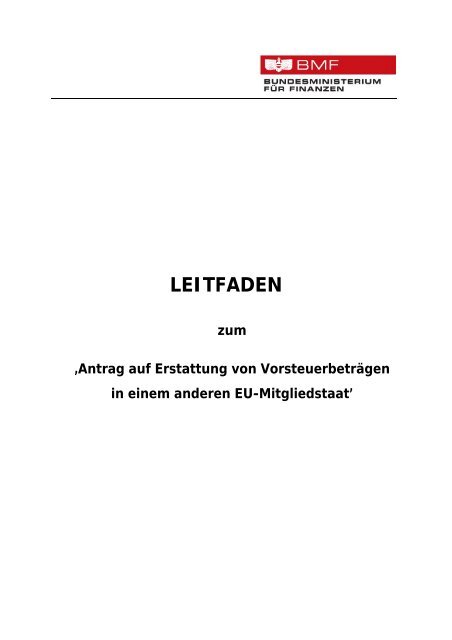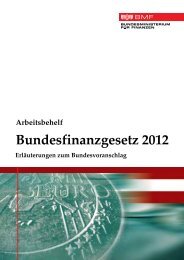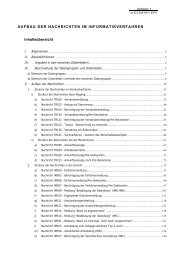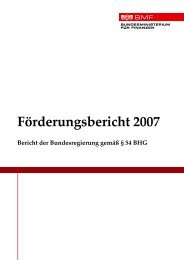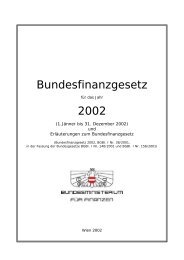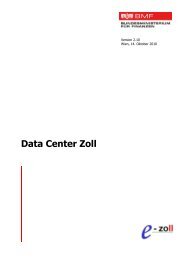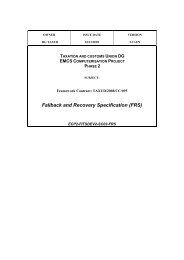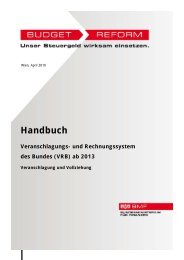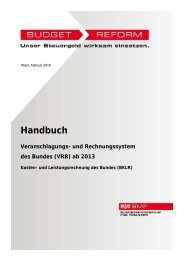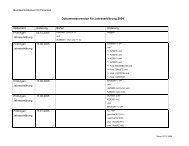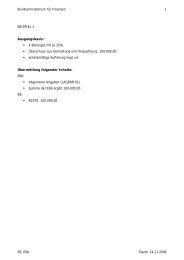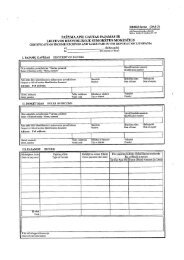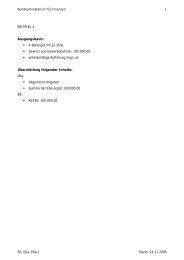LEITFADEN
LEITFADEN
LEITFADEN
Erfolgreiche ePaper selbst erstellen
Machen Sie aus Ihren PDF Publikationen ein blätterbares Flipbook mit unserer einzigartigen Google optimierten e-Paper Software.
<strong>LEITFADEN</strong><br />
zum<br />
‚Antrag auf Erstattung von Vorsteuerbeträgen<br />
in einem anderen EU-Mitgliedstaat’
Inhaltsverzeichnis<br />
Seite 2 von 38<br />
1. AUSWAHL DES ANTRAGES ............................................................................. 4<br />
2. ÜBERSICHTSSEITE ........................................................................................... 6<br />
2.1. Daten eingeben ......................................................................................................................................... 6<br />
2.1.1. Unternehmensdaten ........................................................................................................................... 7<br />
2.1.2. Allgemeine Daten – Details .............................................................................................................. 8<br />
2.1.2.1. Allgemein ..................................................................................................................................... 8<br />
2.1.2.2. Geschäftstätigkeit .......................................................................................................................... 9<br />
2.1.2.3. Bankverbindung .......................................................................................................................... 10<br />
2.1.3. Kauf/Dienstleistung – Details ......................................................................................................... 11<br />
2.1.3.1. Allgemein ................................................................................................................................... 11<br />
2.1.3.2. Kauf/Dienstleistung .................................................................................................................... 12<br />
2.1.3.3. Gegenstand ................................................................................................................................. 13<br />
2.1.3.4. Grundlagen ................................................................................................................................. 14<br />
2.1.3.5. Aktionen ..................................................................................................................................... 14<br />
2.1.4. Import – Details ............................................................................................................................... 15<br />
2.1.4.1. Allgemein ................................................................................................................................... 15<br />
2.1.4.2. Importeur .................................................................................................................................... 16<br />
2.1.4.3. Gegenstand ................................................................................................................................. 16<br />
2.1.4.4. Grundlagen ................................................................................................................................. 17<br />
2.1.4.5. Aktionen ..................................................................................................................................... 17<br />
2.1.5. Datenkorb ........................................................................................................................................ 18<br />
2.2. Daten speichern ...................................................................................................................................... 18<br />
2.3. Antrag prüfen und senden .................................................................................................................... 19<br />
2.3.1. Antrag prüfen .................................................................................................................................. 19<br />
2.3.1.1. Anhang ........................................................................................................................................ 19<br />
2.3.2. Antrag senden .................................................................................................................................. 19<br />
2.3.3. Erklärung nach dem Absenden ........................................................................................................ 23<br />
2.4. Berichtigung prüfen und senden .......................................................................................................... 24<br />
3. DATENSTROMÜBERMITTLUNG ..................................................................... 26<br />
4. ABFRAGE ......................................................................................................... 27<br />
Stand: 10. August 2011
Seite 3 von 38<br />
4.1. Suchbegriff ............................................................................................................................................. 28<br />
4.2. Liste ......................................................................................................................................................... 28<br />
4.2.1. Ergebnis der Abfrage - Liste ........................................................................................................... 29<br />
4.3. Anzeige der Antragsnummer ................................................................................................................ 30<br />
4.3.1. Ergebnis der Abfrage – Antragsnummer ......................................................................................... 31<br />
4.3.1.1. Ergebnis - Abfrage mit Antragsnummer und Sequenznummer .................................................. 31<br />
4.3.1.2. Ergebnis - Abfrage mit Antragsnummer und Entscheidung der EU ........................................... 32<br />
4.4. Gespeicherte Sequenznummern ........................................................................................................... 33<br />
4.4.1. Ergebnis – Abfrage der gespeicherten Sequenznummern ............................................................... 34<br />
5. DATABOX ......................................................................................................... 36<br />
5.1. Databox - Auswahl ................................................................................................................................. 36<br />
5.2. Databox - Inhalt ..................................................................................................................................... 37<br />
5.2.1. Beispiel – Entscheidung .................................................................................................................. 38<br />
Stand: 10. August 2011
Seite 4 von 38<br />
Ab 8. Jänner 2010 können Anträge auf Erstattung von Vorsteuerbeträgen in einem anderen<br />
Mitgliedstaat über FinanzOnline übermittelt werden.<br />
Die Vorgangsweise für die Erfassung und Bearbeitung eines Antrages in der neuen Funktion<br />
‚Erstattung Vorsteuer’ wird wie folgt beschrieben:<br />
1. AUSWAHL DES ANTRAGES<br />
Unter ‚Eingaben/Anträge’ ist der Punkt ‚Erstattung Vorsteuer’ auszuwählen. In dieser Seite<br />
sind der Gültigkeitszeitraum, die Steuernummer und der andere EU-Mitgliedstaat bekannt zu<br />
geben.<br />
Gültigkeitszeitraum<br />
Der Gültigkeitszeitraum muss bereits abgelaufen sein und mindestens 3 Monate umfassen,<br />
wobei die Monate November und Dezember ausgenommen sind. Der Gültigkeitszeitraum kann<br />
bis zu 12 Monate innerhalb eines Kalenderjahres (Jahreszeitraum – Monate 1-12) umfassen.<br />
Voraussetzungen<br />
Die Wertgrenzen für einen Erstattungsantrag wurden im Artikel 17 der EU-Richtlinie 2008/9<br />
vom 12.02.2008 wie folgt festgelegt:<br />
„Bezieht sich der Erstattungsantrag auf einen Erstattungszeitraum von weniger als einem<br />
Kalenderjahr, aber mindestens drei Monaten, so darf der Mehrwertsteuerbetrag, der<br />
Gegenstand des Erstattungsantrags ist, nicht unter 400 EUR oder dem Gegenwert in<br />
Landeswährung liegen.<br />
Bezieht sich der Erstattungsantrag auf einen Erstattungszeitraum von einem Kalenderjahr<br />
oder den Rest eines Kalenderjahres, darf der Mehrwertsteuerbetrag nicht niedriger sein als<br />
50 EUR oder der Gegenwert in Landeswährung.“<br />
Ein Antrag auf Erstattung von Vorsteuerbeträgen in einem anderen Mitgliedstaat<br />
kann erstmals für den Zeitraum ab Jänner 2002 elektronisch eingereicht werden.<br />
Stand: 10. August 2011
Im Abschnitt ‚Gültigkeit der Erklärung’ sind folgende Punkte auszufüllen:<br />
für das Jahr (JJJJ)<br />
Seite 5 von 38<br />
Das Jahr ist in der Form JJJJ (z.B. für das Jahr 2009 => Eingabe 2009) auszufüllen.<br />
Monat (MM) von<br />
Es ist jener Monat, mit dem der Gültigkeitszeitraum beginnt, einzutragen.<br />
Monat (MM) bis<br />
Es ist jener Monat, mit dem der Gültigkeitszeitraum endet, einzutragen.<br />
für die Steuernummer<br />
Die Steuernummer ist bei Unternehmern vorausgefüllt. Wenn mehrere Steuernummern<br />
vorhanden sind, ist im DropDown-Menü jene Steuernummer auszuwählen, für die der<br />
Antrag übermittelt wird.<br />
Parteienvertreter geben die Steuernummer des Klienten ein, für den der Antrag<br />
übermittelt wird.<br />
für das Land<br />
In einem DropDown-Menü ist das EU-Land, in das der Antrag übermittelt werden soll,<br />
durch Anklicken auszuwählen.<br />
Es sind jene EU-Länder aufgelistet, die bereits die technischen Voraussetzungen für<br />
die elektronische Übermittlung eines Antrages auf Erstattung von Vorsteuerbeträgen<br />
geschaffen haben.<br />
Stand: 10. August 2011
Schaltfläche:<br />
Anfordern<br />
Seite 6 von 38<br />
Durch Auswahl der Schaltfläche ‚Anfordern’ erfolgt ein automatischer Wechsel auf die<br />
Übersichtsseite, wo die Erfassung bzw. Bearbeitung des Antrages erfolgt.<br />
2. ÜBERSICHTSSEITE<br />
Die Übersichtsseite gliedert sich in folgende Abschnitte:<br />
2.1. Daten eingeben<br />
In diesem Abschnitt erfolgt die Erfassung bzw. Bearbeitung der Daten über die einzelnen<br />
Bereiche:<br />
Unternehmensdaten (Anzeige der maßgeblichen Grunddaten, die in der Finanz-<br />
verwaltung gespeichert sind) – siehe Punkt 2.1.1.<br />
Allgemeine Daten (Eingabebereich) – siehe Punkt 2.1.2.<br />
Kauf/Dienstleistung (Eingabebereich) – siehe Punkt 2.1.3.<br />
Wenn bereits Käufe/Dienstleistungen erfasst wurden, sind die Käufe/Dienstleistungen<br />
mit den jeweiligen Sequenznummern aufgelistet. Durch Anklicken eines<br />
Stand: 10. August 2011
Seite 7 von 38<br />
Kaufes/Dienstleistung erfolgt der Wechsel auf die Seite ‚Kauf/Dienstleistung - Details’,<br />
wo eine weitere Bearbeitung vorgenommen werden kann.<br />
Import (Eingabebereich) – siehe Punkt 2.1.4.<br />
Wenn bereits Importe erfasst wurden, sind die Importe mit den jeweiligen<br />
Sequenznummern aufgelistet. Durch Anklicken eines Importes erfolgt der Wechsel auf<br />
die Seite ‚Import - Details’, wo eine weitere Bearbeitung vorgenommen werden kann.<br />
Datenkorb (Gesamtübersicht der eingegebenen Daten) – siehe Punkt 2.1.5.<br />
2.1.1. Unternehmensdaten<br />
Die für den Antrag auf Erstattung von Vorsteuerbeträgen in einem anderen Mitgliedstaat<br />
maßgeblichen Grunddaten werden angezeigt.<br />
Eine Änderung der bei der Finanzverwaltung gespeicherten Grunddaten kann in der Funktion<br />
‚Eingaben/Anträge/Grunddaten’ (siehe Hilfe zur Seite ‚Grunddaten’) durchgeführt werden.<br />
Schaltfläche:<br />
zur Übersicht<br />
Mit der Schaltfläche ‚zur Übersicht’ wird auf die Übersichtsseite gewechselt.<br />
Stand: 10. August 2011
2.1.2. Allgemeine Daten – Details<br />
Seite 8 von 38<br />
In dieser Seite sind allgemeine Daten zum antragstellenden Unternehmen und die für die<br />
Überweisung des Erstattungsbetrages vorgesehene Bankverbindung bekannt zu geben.<br />
2.1.2.1. Allgemein<br />
Sprache<br />
Wenn bei einem Kauf/Dienstleistung bzw. Import in der Seite ‚Kauf/Dienstleistung –<br />
Details’ bzw. ‚Import – Details’ im Bereich ‚Gegenstand’ der Code ‚Sonstiges’<br />
ausgewählt wird und eine Beschreibung der Ware bzw. Dienstleistung im Feld<br />
‚Beschreibung’ vorhanden ist, dann ist es erforderlich, die Sprache im DropDown-Menü<br />
durch Anklicken auszuwählen.<br />
Mail-Adresse des Antragstellers<br />
Die Mail-Adresse des antragstellenden Unternehmers ist einzugeben.<br />
Mail-Adresse des Parteienvertreters<br />
Dieses Eingabefeld wird nur angeboten, wenn ein Parteienvertreter einen Antrag für<br />
einen Klienten übermittelt.<br />
Stand: 10. August 2011
2.1.2.2. Geschäftstätigkeit<br />
Beschreibung der Geschäftstätigkeit:<br />
Im DropDown-Menü ist die Beschreibung der Geschäftstätigkeit auszuwählen.<br />
Seite 9 von 38<br />
Es können bis zu 5 Beschreibungen der Geschäftstätigkeit bekannt gegeben werden.<br />
Im Amtsblatt der Europäischen Union, L 393, vom 30.12.2006 wurde die Verordnung (EG)<br />
Nr. 1893/2006 des Europäischen Parlaments und des Rates vom 20.12.2006 zur Aufstellung<br />
der statistischen Systematik der Wirtschaftszweige NACE Revision 2 veröffentlicht. Die<br />
Struktur der Wirtschaftszweigklassifikation besteht aus 4 Ebenen: Abschnitte, Abteilungen,<br />
Gruppen und Klassen.<br />
Im DropDown-Menü werden sämtliche Klassen angezeigt. Die Reihung ergibt sich auf Grund<br />
der numerischen Codes der Klassen.<br />
Schaltflächen:<br />
Geschäftstätigkeit suchen<br />
Die Schaltfläche 'Geschäftstätigkeit suchen' dient zur Suche der Geschäftstätigkeit.<br />
Nach Betätigung der Schaltfläche 'Geschäftstätigkeit suchen' wird eine Suchfunktion in<br />
einem eigenen Fenster angeboten. Im Eingabefeld bei Geschäftstätigkeit ist die<br />
Bezeichnung oder ein Teil davon einzutragen und die Schaltfläche 'Suchen' zu<br />
betätigen. Es werden alle Geschäftstätigkeiten, die mit dem Suchbegriff<br />
übereinstimmen, aufgelistet. Durch Anklicken der zutreffenden Geschäftstätigkeit wird<br />
diese in das Eingabefeld bei 'Beschreibung der Geschäftstätigkeit' übernommen.<br />
Weitere<br />
Mit der Schaltfläche ‚Weitere’ können bis zu 5 Geschäftstätigkeiten bekannt gegeben<br />
werden.<br />
Stand: 10. August 2011
2.1.2.3. Bankverbindung<br />
Seite 10 von 38<br />
Im Eingabebereich ‚Bankverbindung’ sind die Angaben zum Konto bekannt zu geben. Die<br />
Überweisung des Erstattungsbetrages erfolgt auf das hier angegebene Konto, unabhängig von<br />
der in den Grunddaten gespeicherten Bankverbindung.<br />
Kontoinhaber<br />
Der Name des Kontoinhabers ist bekannt zu geben.<br />
Bei der Eingabe ist zu beachten, dass auf Grund von Vorgaben der Europäischen Union<br />
nur folgende Zeichen möglich sind:<br />
A-Z a-z 0-9 / - ? : ( ) . , +<br />
Inhabertyp<br />
Durch Aktivierung des Optionsschalters ist bekannt zu geben, ob es sich um die<br />
Bankverbindung des Antragstellers oder eines Dritten handelt.<br />
Der Inhabertyp wird nur zur Auswahl angeboten, wenn der Antrag durch einen<br />
Parteienvertreter übermittelt wird.<br />
IBAN<br />
Die IBAN (International Bank Account Number) ist einzugeben. Die IBAN ist die<br />
internationale Darstellung der Kontonummer und der Bank. Sie wurde vom<br />
europäischen Komitee für Banken-Standards (European Committee for Banking<br />
Standards, ECBS) entwickelt und dient der Vereinfachung der Auftragsabwicklung im<br />
europäischen Zahlungsverkehr.<br />
BIC<br />
Der BIC (Bank Identifier Code) ist einzugeben. Der BIC identifiziert im internationalen<br />
Banken-Netzwerk jene Bank, die das Konto führt.<br />
Währung<br />
Schaltfläche:<br />
Im DropDown-Menü ist die Währung des Bankkontos auszuwählen.<br />
Weiter<br />
Mit der Schaltfläche ‚Weiter’ werden die Daten geprüft und es erfolgt ein<br />
automatischer Wechsel auf die Übersichtsseite zur Erfassung der weiteren Daten.<br />
Stand: 10. August 2011
2.1.3. Kauf/Dienstleistung – Details<br />
Seite 11 von 38<br />
In dieser Seite werden die detaillierten Angaben zum Kauf bzw. zur Dienstleistung erfasst.<br />
2.1.3.1. Allgemein<br />
Sequenznummer<br />
Die Sequenznummer muss eingegeben werden. Die Sequenznummer ist eine frei<br />
wählbare bis zu 6-stellige Nummer, die vom Antragsteller zur Identifizierung der<br />
Rechnung vergeben wird. Diese Nummer muss pro Antrag eindeutig sein.<br />
Bezugnummer<br />
Es ist die Rechnungs- oder Belegnummer einzugeben bzw. ein Bezug zur Rechnung<br />
oder zum Beleg.<br />
Stand: 10. August 2011
Rechnungsausstellungsdatum<br />
Seite 12 von 38<br />
Das Rechnungsausstellungsdatum ist in Form von TTMMJJJJ anzugeben (z.B. für das<br />
Datum 14. April 2009 => Eingabe 14042009) und darf nicht nach dem<br />
Übermittlungszeitraum liegen.<br />
Kleinbetrag<br />
Es ist die Auswahl, ob es sich um eine Kleinbetragsrechnung handelt oder nicht, durch<br />
Aktivierung des jeweiligen Optionsschalters zu treffen.<br />
Wenn keine Kleinbetragsrechnung vorliegt, muss eine UID-Nummer im Bereich<br />
‚Kauf/Dienstleistung’ eingegeben werden.<br />
Hinweis zur Kleinbetragsrechnung:<br />
Eine Kleinbetragsrechnung ist eine vereinfachte Rechnung, die im Umsatzsteuerrecht eines<br />
jeden EU-Mitgliedstaates ähnlich geregelt wird. Der Gesamtbetrag (einschließlich<br />
Umsatzsteuer) ist je EU-Land unterschiedlich hoch (z.B. Euro 150,- inkl. USt in Österreich).<br />
Genauere Informationen können dem jeweiligen Umsatzsteuerrecht des erstattenden<br />
EU-Mitgliedstaates entnommen werden.<br />
Auf der Webseite der Europäischen Kommission – ec.europa.eu – werden Informationen<br />
zur Anwendung der Mehrwertsteuer in den EU-Ländern bereit gestellt. Angaben zu den<br />
MwSt. Schwellenwerten in den einzelnen EU-Mitgliedstaaten sind im Bereich 'Steuern und<br />
Zollunion>Steuern>MwSt>Händler>MwSt in der Europäischen Gemeinschaft' abrufbar:<br />
http://ec.europa.eu/taxation_customs/taxation/vat/traders/vat_community/index_de.htm<br />
2.1.3.2. Kauf/Dienstleistung<br />
UID-Nummer<br />
Wenn keine Kleinbetragsrechnung vorliegt, muss die UID-Nummer des Verkäufers<br />
angegeben werden.<br />
Steuernummer<br />
Dieses Eingabefeld zur Bekanntgabe der Steuernummer des Verkäufers wird nur<br />
angezeigt, wenn der Antrag auf Erstattung von Vorsteuerbeträgen nach Deutschland<br />
übermittelt wird. Es ist entweder die UID-Nummer oder die Steuernummer anzugeben<br />
Name, Adresse, Postleitzahl (PLZ), Stadt<br />
Es sind die entsprechenden Angaben zum Verkäufer einzutragen.<br />
Land<br />
Es wird jenes Land angezeigt, das bei ‚Gültigkeit der Erklärung’ ausgewählt wurde.<br />
Stand: 10. August 2011
2.1.3.3. Gegenstand<br />
Im Eingabebereich ‚Gegenstand’ ist die Art der erworbenen Gegenstände oder<br />
Seite 13 von 38<br />
Dienstleistungen durch Auswahl eines Codes im DropDown-Menü bekannt zu geben (bis zu 5<br />
Codes sind möglich).<br />
Die Codes zur Verwendung bei der Übermittlung von Informationen gemäß Artikel 34a<br />
Absatz 2 sind der Verordnung (EG) Nr. 1174/2009 der Kommission der Europäischen<br />
Gemeinschaften vom 30. November 2009 entnommen.<br />
Code<br />
Im DropDown-Menü ist die Art der erworbenen Gegenstände oder Dienstleistungen<br />
auszuwählen.<br />
Hinweis:<br />
Schaltfläche:<br />
Bei Auswahl von Code 10 = 'Sonstiges' muss entweder eine Beschreibung erfolgen<br />
oder ein Subcode bekannt gegeben werden.<br />
Pro Sequenznummer kann der Code 10 = 'Sonstiges' nur ein Mal angegeben werden.<br />
Subcodes aktualisieren<br />
Nach Auswahl des Codes im DropDown-Menü und anschließender Betätigung der<br />
Schaltfläche ‚Subcodes aktualisieren’ werden Subcodes zum jeweils ausgewählten<br />
Code in einem DropDown-Menü angeboten.<br />
Subcode<br />
Im DropDown-Menü sind die detaillierten Angaben zur Art der erworbenen<br />
Gegenstände oder Dienstleistungen auszuwählen.<br />
Beschreibung<br />
Schaltfläche:<br />
Eine Beschreibung der erworbenen Gegenstände oder Dienstleistungen kann bei Code<br />
‚Sonstiges’ ausgewählt werden. In dieses Textfeld können bis zu 100 Zeichen<br />
eingegeben werden.<br />
Wenn eine Beschreibung erfolgt, ist in der Seite ‚Allgemeine Daten’ unter ‚Sprache’ im<br />
DropDown-Menü eine Sprache auszuwählen.<br />
Weitere<br />
Mit der Schaltfläche ‚Weitere’ können insgesamt 5 Codes zur Art der erworbenen<br />
Gegenstände oder Dienstleistungen bekannt gegeben werden.<br />
Stand: 10. August 2011
2.1.3.4. Grundlagen<br />
Währung<br />
Seite 14 von 38<br />
Es wird die Landeswährung jenes Landes angezeigt, das bei ‚Gültigkeit der Erklärung’<br />
ausgewählt wurde.<br />
Bemessungsgrundlage<br />
Es ist der Netto-Betrag anzugeben.<br />
Vorsteuer, Abziehbare Vorsteuer<br />
Schaltfläche:<br />
Es ist der jeweilige Vorsteuer-Betrag anzugeben.<br />
Weiter<br />
Mit der Schaltfläche ‚Weiter’ werden die Daten geprüft und es erfolgt ein<br />
automatischer Wechsel auf die Übersichtsseite.<br />
2.1.3.5. Aktionen<br />
Dieser Abschnitt mit den Schaltflächen ‚Zur Übersicht’, ‚Weiteren Kauf/Dienstleistung erfassen’<br />
und ‚Kauf/Dienstleistung löschen’ wird erst nach der Erfassung des ersten Kaufes bzw.<br />
Dienstleistung angeboten.<br />
Pro Antrag können online insgesamt bis zu 40 Käufe/Dienstleistungen bzw. Importe<br />
übermittelt werden. Es wird die Anzahl der Käufe/Dienstleistungen und Importe eines<br />
Antrages addiert. Falls mehr als 40 Käufe/Dienstleistungen bzw. Importe bei einem<br />
Antrag vorliegen, muss die Übermittlung im Datenstrom erfolgen.<br />
Stand: 10. August 2011
2.1.4. Import – Details<br />
In dieser Seite werden die detaillierten Angaben zum Import erfasst.<br />
2.1.4.1. Allgemein<br />
Sequenznummer<br />
Seite 15 von 38<br />
Die Sequenznummer muss eingegeben werden. Die Sequenznummer ist eine frei<br />
wählbare bis zu 6-stellige Nummer, die vom Antragsteller zur Identifizierung der<br />
Rechnung vergeben wird. Diese Nummer muss pro Antrag eindeutig sein.<br />
Rechnungsnummer<br />
Beim Import muss entweder die Rechnungsnummer oder die Importnummer bekannt<br />
gegeben werden.<br />
Stand: 10. August 2011
Importnummer<br />
Seite 16 von 38<br />
Die Importnummer ist eine eindeutige Kennzeichnung der Rechnung. Es ist entweder<br />
die Importnummer oder die Rechnungsnummer anzugeben.<br />
Datum<br />
Das Datum der Rechnung bzw. des Beleges ist in Form von TTMMJJJJ (z.B. für das<br />
Datum 14. April 2009 => Eingabe 14042009) einzugeben und darf nicht nach dem<br />
Übermittlungszeitraum liegen.<br />
2.1.4.2. Importeur<br />
Name, Adresse, Postleitzahl (PLZ), Stadt<br />
Es sind die entsprechenden Angaben zum Importeur einzutragen.<br />
Land<br />
Im DropDown-Menü ist die zur Postleitzahl zugehörige Länderbezeichnung<br />
auszuwählen.<br />
2.1.4.3. Gegenstand<br />
Im Eingabebereich ‚Gegenstand’ ist die Art der erworbenen Gegenstände oder<br />
Dienstleistungen durch Auswahl eines Codes im DropDown-Menü bekannt zu geben (bis zu 5<br />
Codes sind möglich).<br />
Die Codes zur Verwendung bei der Übermittlung von Informationen gemäß Artikel 34a<br />
Absatz 2 sind der Verordnung (EG) Nr. 1174/2009 der Kommission der Europäischen<br />
Gemeinschaften vom 30. November 2009 entnommen.<br />
Code<br />
Im DropDown-Menü ist die Art der erworbenen Gegenstände oder Dienstleistungen<br />
auszuwählen.<br />
Hinweis:<br />
Schaltfläche:<br />
Bei Auswahl von Code 10 = 'Sonstiges' muss entweder eine Beschreibung erfolgen<br />
oder ein Subcode bekannt gegeben werden.<br />
Pro Sequenznummer kann der Code 10 = 'Sonstiges' nur ein Mal angegeben werden.<br />
Subcodes aktualisieren<br />
Nach Auswahl des Codes im DropDown-Menü und anschließender Betätigung der<br />
Schaltfläche ‚Subcode aktualisieren’ werden Subcodes zum jeweils ausgewählten Code<br />
in einem DropDown-Menü angeboten.<br />
Stand: 10. August 2011
Subcode<br />
Im DropDown-Menü sind die detaillierten Angaben zur Art der erworbenen<br />
Gegenstände oder Dienstleistungen auszuwählen.<br />
Beschreibung<br />
Schaltfläche:<br />
Seite 17 von 38<br />
Eine Beschreibung der erworbenen Gegenstände oder Dienstleistungen kann bei Code<br />
‚Sonstiges’ ausgewählt werden. In dieses Textfeld können bis zu 100 Zeichen<br />
eingegeben werden.<br />
Wenn eine Beschreibung erfolgt, ist in der Seite ‚Allgemeine Daten’ unter ‚Sprache’ im<br />
DropDown-Menü eine Sprache auszuwählen.<br />
Weitere<br />
Mit der Schaltfläche ‚Weitere’ können insgesamt 5 Codes zur Art der erworbenen<br />
Gegenstände oder Dienstleistungen bekannt gegeben werden.<br />
2.1.4.4. Grundlagen<br />
Währung<br />
Es wird die Landeswährung jenes Landes angezeigt, das bei ‚Gültigkeit der Erklärung’<br />
ausgewählt wurde.<br />
Bemessungsgrundlage<br />
Es ist der Netto-Betrag anzugeben.<br />
Vorsteuer, Abziehbare Vorsteuer<br />
Schaltfläche:<br />
Es ist der jeweilige Vorsteuer-Betrag anzugeben.<br />
Weiter<br />
Mit der Schaltfläche ‚Weiter’ werden die Daten geprüft und es erfolgt ein<br />
automatischer Wechsel auf die Übersichtsseite.<br />
2.1.4.5. Aktionen<br />
Dieser Abschnitt mit den Schaltflächen ‚Zur Übersicht’, ‚Weiteren Import erfassen’ und ‚Import<br />
löschen’ wird erst nach der Erfassung des ersten Importes angeboten.<br />
Pro Antrag können online insgesamt bis zu 40 Käufe/Dienstleistungen bzw. Importe<br />
übermittelt werden. Es wird die Anzahl der Käufe/Dienstleistungen und Importe eines<br />
Stand: 10. August 2011
Seite 18 von 38<br />
Antrages addiert. Falls mehr als 40 Käufe/Dienstleistungen bzw. Importe bei einem<br />
Antrag vorliegen, muss die Übermittlung im Datenstrom erfolgen.<br />
2.1.5. Datenkorb<br />
Im Datenkorb wird eine Gesamtübersicht der erfassten Daten mit den einzelnen<br />
Eingabebereichen (allgemeine Daten, Kauf/Dienstleistung, Import) angezeigt. Weiters wird im<br />
Datenkorb eine Druckansicht mit einer einheitlichen Aufbereitung der eingegebenen Daten zur<br />
Verfügung gestellt.<br />
Schaltflächen:<br />
Druckansicht<br />
Mit der Schaltfläche ‚Druckansicht’ werden die eingegebenen Daten für einen<br />
einheitlichen Druck aufbereitet.<br />
Zur Übersicht<br />
Mit der Schaltfläche ‚Zur Übersicht’ wird auf die Übersichtsseite gewechselt.<br />
2.2. Daten speichern<br />
In diesem Abschnitt können die eingegebenen Daten gespeichert werden. Die eingegebenen<br />
(und gespeicherten) Daten können vor dem Senden jederzeit geändert oder ergänzt werden.<br />
Schaltfläche:<br />
Daten speichern<br />
Mit der Schaltfläche ‚Daten speichern’ werden die eingegebenen Daten gespeichert<br />
und stehen für eine spätere Bearbeitung zur Verfügung.<br />
Stand: 10. August 2011
2.3. Antrag prüfen und senden<br />
2.3.1. Antrag prüfen<br />
Seite 19 von 38<br />
Die Übermittlung eines vollständig ausgefüllten Antrages wird auf der Übersichtsseite durch<br />
Betätigen der Schaltfläche ‚Antrag prüfen’ durchgeführt. Es erfolgt ein Wechsel in den<br />
Datenkorb, wo eine Zusammenfassung der eingegebenen Daten aus dem Antrag und die<br />
Bereiche ‚Anhang’ und ‚Antrag senden’ angezeigt wird.<br />
Schaltfläche:<br />
Antrag prüfen<br />
Mit der Schaltfläche ‚Antrag prüfen’ wird der Datenkorb (Gesamtübersicht der einge-<br />
gebenen Daten) mit den Abschnitten ‚Anhang’ und ‚Antrag senden’ angezeigt.<br />
2.3.1.1. Anhang<br />
Die Möglichkeit einen Anhang zu übermitteln wird nur angeboten, wenn das jeweilige EU-Land<br />
einen PDF-Anhang entgegen nehmen kann. Pro Antrag darf nur 1 Anhang mit maximal 5 MB<br />
übermittelt werden.<br />
Zur einfacheren Eingabe des Dateinamens des Anhanges wird die Schaltfläche ‚Durchsuchen<br />
...’ angeboten. Mit Betätigung der Schaltfläche ‚Durchsuchen ...’ wird automatisch ein<br />
Bildschirmfenster zum Suchen der Datei geöffnet. Die zu übermittelnde Datei kann durch<br />
Anklicken aktiviert und durch nochmaliges Anklicken in das Eingabefeld ‚Anhang’ übernommen<br />
werden.<br />
2.3.2. Antrag senden<br />
Im Abschnitt Antrag senden sind vor dem Absenden des Antrages folgende Erklärungen<br />
abzugeben:<br />
Im ersten Block sind die Voraussetzungen zum Erstattungszeitraum angeführt, die für die<br />
Übermittlung des Antrages vorliegen müssen. Es sind alle 3 Erklärungen durch Aktivierung der<br />
Optionsschalter zu bestätigen.<br />
Stand: 10. August 2011
Ich erkläre, dass ich im Erstattungszeitraum<br />
Seite 20 von 38<br />
Unternehmer war und nicht ausschließlich Lieferungen oder sonstige Leistungen<br />
ausgeführt habe, die ohne Recht auf Vorsteuerabzug von der Steuer befreit sind.<br />
nicht die Steuerbefreiung für Kleinunternehmer in Anspruch genommen habe.<br />
nicht die Durchschnittssatzbesteuerung für land- und forstwirtschaftliche Betriebe in<br />
Anspruch nehme.<br />
Im zweiten Block der Erklärungen zum Erstattungszeitraum im Erstattungsstaat ist die<br />
zutreffende Erklärung zu bestätigen.<br />
Ich erkläre, dass ich im Erstattungszeitraum im Erstattungsstaat<br />
keine Lieferungen oder sonstigen Leistungen ausgeführt und keine<br />
innergemeinschaftlichen Erwerbe getätigt habe.<br />
nur Leistungen bewirkt habe, bei denen die Steuerschuld auf den<br />
Leistungsempfänger übergeht (Reverse Charge) und/oder nur steuerfreie<br />
Beförderungsleistungen und damit verbundene Nebentätigkeiten mit Recht auf<br />
Vorsteuerabzug getätigt habe.<br />
Im dritten Block ist die Bestätigung, dass es sich um korrekte Angaben handelt, durch<br />
Aktivierung des Optionsschalters durchzuführen.<br />
Ich versichere, dass ich die vorstehenden Angaben nach bestem Wissen und<br />
Gewissen r i c h t i g und v o l l s t ä n d i g gemacht habe. Sollte ich nachträglich<br />
erkennen, dass der vorstehende Antrag unrichtig oder unvollständig ist, so werde ich<br />
das z u s t ä n d i g e F i n a n z a m t i m a n d e r e n M i t g l i e d s s t a a t<br />
davon unverzüglich in Kenntnis setzen.<br />
Nach Bestätigung der entsprechenden Erklärungen wird der Antrag auf Vorsteuererstattung<br />
durch Betätigen der Schaltfläche ‚Antrag senden’ an das im Antrag ausgewählte EU-Land<br />
weitergeleitet.<br />
Stand: 10. August 2011
Seite 21 von 38<br />
Stand: 10. August 2011
Schaltflächen:<br />
Antrag senden<br />
Mit der Schaltfläche ‚Antrag senden’ wird der Antrag auf Erstattung von<br />
Vorsteuerbeträgen an das im Antrag ausgewählte EU-Land weitergeleitet.<br />
Druckansicht<br />
Mit der Schaltfläche ‚Druckansicht’ werden die eingegebenen Daten für einen<br />
einheitlichen Druck aufbereitet.<br />
Seite 22 von 38<br />
Stand: 10. August 2011
zur Übersicht<br />
Mit der Schaltfläche ‚Zur Übersicht’ wird auf die Übersichtsseite gewechselt.<br />
2.3.3. Erklärung nach dem Absenden<br />
Seite 23 von 38<br />
Nach erfolgreichem Absenden des Antrages wird ein Hinweis angezeigt, dass der Antrag<br />
eingebracht wurde. Anschließend erfolgt die Weiterleitung an das im Antrag angegebene EU-<br />
Land. Der Antrag gilt als übernommen, wenn die Bestätigung durch das EU-Land erfolgt ist.<br />
Für den Antrag wird eine Antragsnummer vergeben, die in der Meldung angezeigt wird.<br />
Stand: 10. August 2011
2.4. Berichtigung prüfen und senden<br />
Seite 24 von 38<br />
Nach dem Absenden eines Antrages wird auf der Übersichtsseite der Bereich ‚Berichtigung<br />
prüfen und senden’ angezeigt. Es besteht die Möglichkeit einen bereits abgesendeten Antrag<br />
elektronisch zu berichtigen.<br />
Nach Korrektur der Daten in der jeweiligen Seite erfolgt nach Auswahl der Schaltfläche<br />
‚Weiter’ der Wechsel auf die Übersichtsseite. Die Übermittlung des berichtigten Antrages kann<br />
mit der Schaltfläche ‚Berichtigung prüfen’ durchgeführt werden.<br />
Eine Berichtigung kann erst dann übermittelt werden, wenn das andere EU-Land den Antrag<br />
übernommen hat. Wird eine Berichtigung vor Übernahme des anderen EU-Landes<br />
abgesendet, wird folgender Hinweis angezeigt:<br />
Stand: 10. August 2011
Seite 25 von 38<br />
Der Status des Antrages kann in der Funktion ‚Abfragen/Erstattung Vorsteuer’ (siehe Punkt 3.)<br />
abgefragt werden.<br />
Bei einer Berichtigung sind immer die vollständigen Daten des Erstantrages mit<br />
den Berichtigungen zu übermitteln. Es müssen alle Sequenznummern vom<br />
Erstantrag auch in der Berichtigung enthalten sein, es dürfen jedoch keine neuen<br />
Sequenznummern hinzugefügt werden. Die Sequenznummern sind entweder mit den<br />
berichtigten Daten oder mit Bemessungsgrundlage 0 (falls eine Sequenznummer nicht mehr<br />
erforderlich ist) zu übermitteln.<br />
Schaltfläche:<br />
Berichtigung prüfen<br />
Mit dem Button ‚Berichtigung prüfen’ wird der Datenkorb (Gesamtübersicht der einge-<br />
gebenen Daten) angezeigt.<br />
Durch Aktivierung der entsprechenden Optionsschalter müssen die Richtigkeit und<br />
Vollständigkeit der eingegebenen Daten bestätigt sowie die vorgesehenen<br />
Erklärungen abgegeben werden.<br />
Nach neuerlicher Betätigung der Schaltfläche ‚Antrag senden’ wird der (berichtigte)<br />
Antrag an das im Antrag ausgewählte EU-Land weitergeleitet.<br />
Stand: 10. August 2011
3. DATENSTROMÜBERMITTLUNG<br />
Seite 26 von 38<br />
Anträge auf Erstattung von Vorsteuerbeträgen können im Datenstrom elektronisch an die<br />
Finanzverwaltung übermittelt werden. Der Aufruf der Funktion in FinanzOnline erfolgt unter<br />
‚Eingaben/Übermittlung’.<br />
Für die Übermittlung wird eine von FinanzOnline nicht angebotene (externe) Software<br />
benötigt, die XML-Dateien erzeugt, die den veröffentlichten Strukturen entsprechen.<br />
Die entsprechenden Strukturen sind auf der BMF-Homepage unter<br />
‚E-Government/FinanzOnline/Für Softwarehersteller’ im Bereich ‚Detailinformationen für die<br />
Datenstromübermittlung’ – Punkt ‚Antrag auf Vorsteuererstattung’ veröffentlicht.<br />
Stand: 10. August 2011
4. ABFRAGE<br />
Seite 27 von 38<br />
Unter ‚Abfragen/Erstattung Vorsteuer’ können eingebrachte Anträge auf Erstattung von<br />
Vorsteuerbeträgen in einem anderen Mitgliedstaat aufgerufen werden.<br />
Nach Eingabe der Steuernummer gibt es 3 Möglichkeiten eine Abfrage durchzuführen:<br />
Abfrage mit einem Zeitraum im Bereich ‚Liste’<br />
Abfrage mit der Antragsnummer im Bereich ‚Anzeige der Antragsnummer’<br />
Abfrage der gespeicherten Sequenznummern mit Gültigkeitszeitraum und Land<br />
Die Abfrage von Anträgen auf Erstattung der Vorsteuer in einem anderen Mitgliedstaat kann<br />
jeweils nur über einen der oben angeführten Bereiche 'Liste', 'Anzeige der Antragsnummer'<br />
oder 'Gespeicherte Sequenznummern' durchgeführt werden.<br />
Stand: 10. August 2011
4.1. Suchbegriff<br />
Im Suchbegriff ist die Finanzamts- und Steuernummer 9-stellig ohne Leerstellen und<br />
Trennzeichen einzugeben.<br />
Seite 28 von 38<br />
Beispiel: Finanzamt Wien für den 1. und 23. Bezirk (09), Steuernummer 123/4567;<br />
4.2. Liste<br />
richtige Eingabe: 091234567<br />
Die Abfrage erfolgt durch Eingabe des Zeitraumes. Das Ergebnis ist eine Auflistung aller<br />
Anträge auf Erstattung von Vorsteuerbeträgen in einem anderen Mitgliedstaat für die<br />
eingegebenen Suchkriterien. Folgende Eingabefelder werden angeboten:<br />
Zeitraum<br />
Das Eingabefeld ist in der Form JJJJ (z.B. für das Jahr 2009 => Eingabe 2009)<br />
auszufüllen.<br />
Für das Land<br />
Die Abfrage kann durch Auswahl eines Staates im DropDown-Menü eingeschränkt<br />
werden.<br />
Schaltfläche:<br />
Abfragen<br />
Mit der Schaltfläche ‚Abfragen’ wird eine Liste aller Anträge auf Erstattung der<br />
Vorsteuer in einem anderen Mitgliedstaat zu den eingegebenen Selektionskriterien<br />
angezeigt.<br />
Stand: 10. August 2011
4.2.1. Ergebnis der Abfrage - Liste<br />
Bei der Abfrage über den Zeitraum werden folgende Informationen angezeigt:<br />
Antragsnummer<br />
Es wird die Antragsnummer, die nach dem Absenden des Antrages in der grün<br />
Seite 29 von 38<br />
umrandeten Meldung bzw. bei einer Datenstromübermittlung im Protokoll enthalten<br />
war, angezeigt.<br />
Zeitraum<br />
Der Gültigkeitszeitraum der Erklärung wird angezeigt.<br />
eingebracht am<br />
Das Datum und die Uhrzeit vom Absenden des Antrages wird angezeigt.<br />
EU-Land<br />
Es wird das EU-Land, in das der Antrag auf Erstattung von Vorsteuerbeträgen<br />
übermittelt wurde, angezeigt.<br />
Empfangsbestätigung<br />
Wenn das jeweilige EU-Land das Einlangen des Antrages bestätigt, wird hier das<br />
Datum angezeigt.<br />
Stand: 10. August 2011
übernommen von EU-Land<br />
Seite 30 von 38<br />
Wenn das EU-Land den Antrag bereits übernommen hat, wird ‚Ja’ angezeigt. Falls<br />
erforderlich, kann ab diesem Zeitpunkt eine Berichtigung übermittelt werden.<br />
übernommen von EU-Land ohne Empfangsbestätigung<br />
Wenn das EU-Land den Antrag ohne Empfangsbestätigung übernommen hat, wird hier<br />
das Datum der Übernahme angezeigt.<br />
übernommen von EU-Land mit Inhalt in der Databox<br />
Wenn das EU-Land eine Erledigung in die Databox zugestellt hat, wird der Hinweis<br />
aufgelistet, dass eine Erledigung in der Databox vorhanden ist.<br />
In der Databox im Bereich ‚Eingänge/behördlich zugestellt/EU-Erledigungen’ wird der<br />
Grund der Nichtannahme des Antrages auf Vorsteuererstattung mitgeteilt.<br />
Schaltfläche:<br />
Druckansicht<br />
Mit der Schaltfläche 'Druckansicht' werden die angezeigten Daten für einen<br />
einheitlichen Druck aufbereitet.<br />
zur Übersicht<br />
Mit der Schaltfläche ‚zur Übersicht’ wird auf die Seite ‚Abfrage Erstattung von<br />
Vorsteuerbeträgen in einem anderen Mitgliedstaat’ gewechselt. Eine neuerliche<br />
Abfrage kann durchgeführt werden.<br />
4.3. Anzeige der Antragsnummer<br />
In diesem Bereich erfolgt die Abfrage durch Eingabe der Antragsnummer. Folgende<br />
Eingabefelder werden für eine gezielte Abfrage angeboten:<br />
Antragsnummer<br />
In das Eingabefeld ist die Antragsnummer einzugeben.<br />
Sequenznummer<br />
Die Abfrage kann durch Eingabe einer Sequenznummer eingeschränkt werden.<br />
Entscheidung der EU<br />
Durch Anklicken der Checkbox werden die bereits übermittelten Entscheidungen zur<br />
Antragsnummer angezeigt.<br />
Stand: 10. August 2011
Seite 31 von 38<br />
Bei der Abfrage im Bereich ‚Anzeige der Antragsnummer’ ist die Antragsnummer einzugeben.<br />
Zusätzlich muss als weiteres Selektionskriterium entweder die Sequenznummer eingegeben<br />
oder die ‚Entscheidung der EU’ ausgewählt werden.<br />
Die Abfrage mit Antragsnummer und Sequenznummer ist nur dann möglich, wenn der Antrag<br />
eingebracht oder zum ausgewählten EU-Land weitergeleitet wurde bzw. eine<br />
Empfangsbestätigung durch das EU-Land vorliegt.<br />
Schaltfläche:<br />
Abfragen<br />
Mit der Schaltfläche ‚Abfragen’ wird die Liste der eingebrachten Anträge auf Erstattung<br />
der Vorsteuer in einem anderen Mitgliedstaat angezeigt.<br />
4.3.1. Ergebnis der Abfrage – Antragsnummer<br />
4.3.1.1. Ergebnis - Abfrage mit Antragsnummer und Sequenznummer<br />
Bei der Abfrage mit Antragsnummer und Sequenznummer wird der Datenkorb des<br />
ausgewählten Antrages angezeigt. Es wird immer der Inhalt der aktuellen Sequenznummer<br />
angezeigt.<br />
Es werden nur jene Anträge angezeigt, die eingebracht oder zum ausgewählten EU-Land<br />
weitergeleitet wurden bzw. wenn eine Empfangsbestätigung durch das EU-Land vorliegt.<br />
Stand: 10. August 2011
4.3.1.2. Ergebnis - Abfrage mit Antragsnummer und Entscheidung der<br />
EU<br />
Seite 32 von 38<br />
Bei der Abfrage mit Antragsnummer und ‚Entscheidung der EU’ werden alle vom jeweiligen<br />
Mitgliedstaat bereits übermittelten Entscheidungen aufgelistet.<br />
Es wird das EU-Land mit dem Datum der Entscheidung angezeigt. Die Entscheidung (ein PDF-<br />
Dokument) kann durch Anklicken in der Rubrik ‚Auswahl’ und Betätigung der Schaltfläche<br />
‚Anzeigen’ geöffnet werden.<br />
Schaltfläche:<br />
Anzeigen<br />
Durch Anklicken in der jeweiligen Zeile unter der Rubrik ‚Auswahl’ und Betätigung des<br />
Buttons ‚Anzeigen’ wird die Entscheidung des jeweiligen EU-Landes als PDF-Dokument<br />
geöffnet.<br />
zur Übersicht<br />
Mit der Schaltfläche ‚zur Übersicht’ wird auf die Seite ‚Abfrage Erstattung von<br />
Vorsteuerbeträgen in einem anderen Mitgliedstaat’ gewechselt. Eine neuerliche<br />
Abfrage kann durchgeführt werden.<br />
Stand: 10. August 2011
4.4. Gespeicherte Sequenznummern<br />
Seite 33 von 38<br />
In diesem Bereich erfolgt die Abfrage aller gespeicherten Sequenznummern durch Eingabe<br />
eines Zeitraumes und Auswahl eines Landes. Folgende Eingabefelder werden für eine gezielte<br />
Abfrage angeboten:<br />
Für das Jahr<br />
In das Eingabefeld ist das Jahr in der Form 'JJJJ' (z.B. für das Jahr 2010 => Eingabe<br />
2010) einzugeben.<br />
Monat von<br />
Der Monat, mit dem der Gültigkeitszeitraum beginnt, ist in der Form 'MM' (z.B. für den<br />
Monat Oktober => Eingabe 10) einzutragen.<br />
Monat bis<br />
Der Monat, mit dem der Gültigkeitszeitraum endet, ist in der Form 'MM' (z.B. für den<br />
Monat Dezember => Eingabe 12) einzutragen.<br />
Für das Land<br />
Schaltfläche:<br />
Im DropDown-Menü ist ein EU-Mitgliedstaat durch Anklicken auszuwählen.<br />
Abfragen<br />
Mit der Schaltfläche ‚Abfragen’ wird eine Liste aller gespeicherten Sequenznummern<br />
für den angegebenen Zeitraum und das ausgewählte Land angezeigt.<br />
Stand: 10. August 2011
4.4.1. Ergebnis – Abfrage der gespeicherten Sequenznummern<br />
Seite 34 von 38<br />
Es werden alle zu den angegebenen Selektionskriterien gespeicherten Sequenznummern mit<br />
folgenden Informationen aufgelistet:<br />
In der Überschrift 'Anzeige der gespeicherten Sequenznummern in ... ' wird die Währung des<br />
EU-Landes angezeigt, mit welcher der Antrag eingereicht wird.<br />
Sequenznummer<br />
Es wird die Sequenznummer, die im Antrag zur Identifizierung der Rechnung vergeben<br />
wurde, angezeigt.<br />
Bezug<br />
Art<br />
Es wird die im Antrag angegebene Bezug-, Rechnungs- oder Importnummer, zur<br />
Rechnung angezeigt.<br />
Es wird die Art des Antrages, ob es sich um einen Kauf oder Import handelt,<br />
angezeigt.<br />
Rechnungsdatum<br />
Es wird das im Antrag angegebene Rechnungsausstellungsdatum angezeigt.<br />
Bemessungsgrundlage<br />
Es wird die im Antrag angegebene Bemessungsgrundlage angezeigt.<br />
Stand: 10. August 2011
Vorsteuer<br />
Es wird der im Antrag angegebene Vorsteuerbetrag angezeigt.<br />
Abziehbare Vorsteuer<br />
Es wird die im Antrag angegebene abziehbare Vorsteuer angezeigt.<br />
Name<br />
Seite 35 von 38<br />
Es wird der Name des im Antrag angegebenen Verkäufers bzw. Importeurs angezeigt.<br />
Stand: 10. August 2011
5. DATABOX<br />
Seite 36 von 38<br />
Die von den EU-Ländern übermittelten Empfangsbestätigungen und Entscheidungen werden<br />
in die Databox zugestellt. Der Aufruf erfolgt über die Funktion ‚Databox’.<br />
5.1. Databox - Auswahl<br />
Für eine gezielte Abfrage ist bei den Selektionskriterien unter ‚Eingänge/behördlich zugestellt’<br />
der Punkt ‚EU-Erledigungen’ auszuwählen.<br />
Schaltfläche:<br />
Abfragen<br />
Mit der Schaltfläche ‚Abfragen’ werden die DataBox-Inhalte auf Grund der<br />
ausgewählten Selektionskriterien abgefragt.<br />
Stand: 10. August 2011
5.2. Databox - Inhalt<br />
Auf Grund der Auswahlkriterien werden die von anderen EU-Ländern zugestellten<br />
Entscheidungen bzw. Empfangsbestätigungen aufgelistet.<br />
Folgende Bereiche werden bei der Anzeige der Databox-Inhalte angezeigt:<br />
Status<br />
Es wird angezeigt, ob der Inhalt ungelesen ist oder gelesen wurde.<br />
Betreff<br />
Die Kurzbezeichnung des Inhalts wird angezeigt.<br />
Der Inhalt kann durch Anklicken der Kurzbezeichnung (Entscheidung bzw.<br />
Seite 37 von 38<br />
Empfangsbestätigung) in der Spalte ‚Betreff’ geöffnet, ausgedruckt und gespeichert<br />
werden. Es kann immer nur ein DataBox-Inhalt ausgewählt werden.<br />
OB/Name<br />
Es wird die Finanzamts- und Steuernummer und die Antragsnummer angezeigt.<br />
Stand: 10. August 2011
Datum zugestellt<br />
Seite 38 von 38<br />
Das angeführte Datum zeigt den Tag an, an dem der Inhalt in der DataBox eingelangt<br />
ist.<br />
Schaltfläche:<br />
ZIP-Datei erstellen<br />
Mit der Schaltfläche ‚ZIP-Datei erstellen’ wird eine ZIP-Datei von den DataBox-Inhalten<br />
erstellt.<br />
5.2.1. Beispiel – Entscheidung<br />
Nachfolgend wird ein Beispiel einer Entscheidung von einem anderen EU-Land dargestellt:<br />
Stand: 10. August 2011